На этом шаге мы рассмотрим назначение и особенности применения этой вкладки.
Вкладка Events (События) содержит список возможных событий, которые могут происходить с компонентом. Она позволяет связывать каждое событие с програмой-обработчиком этого события: если дважды щелкнуть мышью на окне кнопкой рядом с именем события или дважды щелкнуть на самом компоненте в форме, то VC++ создаст в модуле формы, в которую помещен компонент, программу-обработчик этого события. Это будет функция с заголовочной частью, но с пустым телом - не программа, а заготовка программы. В это пустое тело заготовки вы должны вписать свои команды, которые будут определять реакцию компонента на данное событие с учетом передаваемых функции фактических значений ее параметров. Вид пустого обработчика события Onclick кнопки Button1 будет таким:
private: System::Void buttonl_Click(System::Object^ sender, System: :EventArgs^ e)
{
}
Вид окна Properties (Свойства) объекта для этого случая показан на рисунке 1.
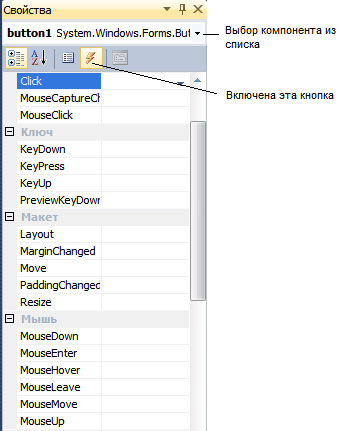
Рис.1. Вид окна Properties (Свойства) объекта с событием OnClick
Событие OnClick означает, что произошла реакция на щелчок мыши по кнопке. В созданной заготовке программы-обработчика вы можете написать реакцию объекта Button1 на событие OnClick. Допустим, мы хотим, чтоб реакция на нажатие кнопки была такой: в форме должен быть нарисован красный круг (это уже будет делаться с помощью другого компонента).
При создании обработчика идет автоматическое переключение системы вызов редактора кода, который установит курсор на начало обработчика, чтобы вы могли вводить команды программы. Кстати, создать обработчик события для кнопки можно было бы более простым способом - два раза щелкнуть на кнопке, как это отмечено ранее.
В верхней части окна Properties (Свойства) объекта расположена кнопка раскрывающегося (выпадающего) списка (с треугольной стрелкой, рисунок 1). В этом списке находятся не только имена вcex компонентов, помещенных в форму, но и имя активной в данный момент формы. С помощью этого списка мы можем выбирать любой компонент, помещенный в форму, и работать с ним. Для этого надо только щелкнуть на имени нужного компонента мышью, который сразу станет помеченным (т. е. активным) и в окне Properties (Свойства) появятся данные уже по этому (активному) компоненту. Таким образом, в списке можно легко переключаться с одного компонента на другой.
Заранее скажем, что приложение может содержать и более одной формы. Для каждой из них создается свой программный модуль, имя которого высвечивается на вкладке страниц проекта. Вкладки расположены в заголовочной части окна, в которое помещается форма. Переключая вкладки модулей, мы тем самым переключаемся с одной формы на другую.
На следующем шаге мы рассмотрим вкладку Property Pages (Страницы свойств).
